Peer-to-peer AirPlay łączy iPhone ’ a lub iPada z Apple TV, nie wymagając, aby były podłączone do tej samej sieci Wi-Fi lub nawet do dowolnej sieci Wi-Fi . Urządzenie iDevice zamienia się w tymczasowy hotspot Wi-Fi, a Apple TV łączy się z nim i wyświetla Filmy, zdjęcia i muzykę.
więc tak, można podłączyć do apple tv bez wifi-jakie to fajne?
- Apple TV nie włącza się? Jak naprawić
- najlepsze sposoby na przecięcie przewodu za pomocą Apple TV
- kilkanaście porad Apple TV, które pomogą Ci działać!
- tvOS: 14 porad & sztuczki dla Twojego Apple TV
- spraw, aby telewizja była świetna dzięki tvOS11
- Jak skonfigurować Apple TV 4
zalety trybu Peer-to-Peer Airplay
funkcja Peer-to-Peer sprawia, że udostępnianie treści multimedialnych znajomym i rodzinie jest bardzo proste w domu, a goście nie muszą logować się do domowa sieć WiFi. Goście po prostu wyciągają iPhone ’ y lub inne urządzenia iDevice (a nawet Macbooki), wybierają AirPlay i przesyłają strumieniowo bezpośrednio do Apple TV.
dzięki temu każdy może szybko wyświetlać swoje zdjęcia, filmy, a nawet odtwarzać muzykę–wszystko to bez logowania się do sieci domowej.
Peer to Peer Airplay działa za pomocą Bluetooth do zapytań i wykrywania, a następnie tworzy punkt-punkt połączenie WiFi do przesyłania danych, niezależnie od dowolnej sieci.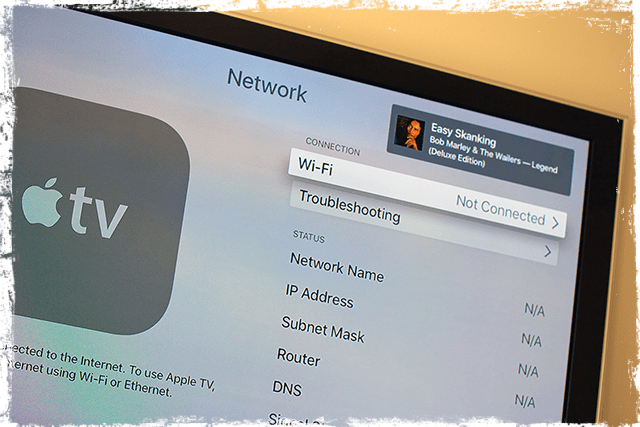
AirPlay bez dostępu do Internetu
chodzi o to, aby połączyć się z peer-to-peer airplay, gdy nie masz WiFi lub czasami, gdy połączenie z WiFi jest trudne (potrzebujesz hasła itp. Na przykład, gdy jesteś w domu przyjaciela lub odwiedzasz firmę. W ten sposób można AirPlay bez konieczności łączenia się z tą siecią WiFi.
a dla osób podróżujących służbowo lub nauczycieli i profesorów, peer-to-peer sprawia, że prezentacje są niewiarygodnie proste. Łatwo jest wyświetlić prezentację na dużym ekranie (lub przynajmniej większym) bez podłączania do sieci klientów.
więc ta funkcja jest szczególnie przydatna dla ifolków (i ich rodzin) na drodze, którzy prowadzą prezentacje i innych, którzy muszą zaprezentować coś na dużym ekranie.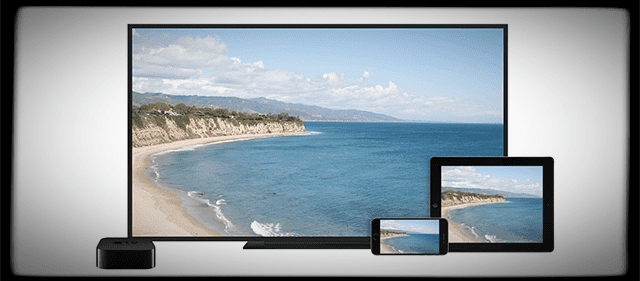
funkcja Peer-to-Peer AirPlay wykorzystuje Przedstawicieli Handlowych dostarczających prezentacje. Po prostu przenieś swój AppleTV na stronę klienta i podłącz go do projektora klienta. Następnie po prostu daj swoją prezentację bezprzewodowo z iPhone ’ a lub iPada
wymagania dotyczące Peer-to-Peer AirPlay
Peer-to-peer AirPlay wymaga urządzenia iDevice z systemem iOS 8 i nowszym lub komputera mac (2012 lub nowszego) z systemem OS X Yosemite v10.10 lub nowszym. I Apple TV, który jest 4 generacji i wyższe (3rd generation Rev model a1469, marzec 2013 również działa.) I musisz uruchomić Apple TV z tvOS 7.0 i nowszymi.
Jeśli nie znasz swojego numeru modelu, po prostu odwróć Apple TV i spójrz na dół Apple TV. Możesz też sprawdzić numer modelu Apple TV, wybierając Ustawienia >ogólne> informacje.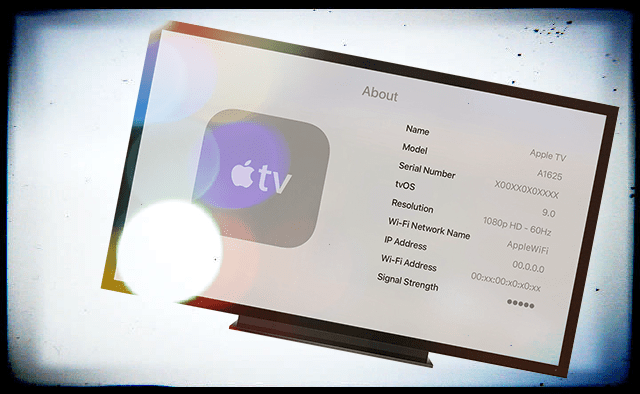
jak skonfigurować Peer-to-Peer Airplay bez Wifi
- zapomnij o sieciach Wi-Fi na iDevice lub Mac
- zapomnij o sieciach Wi-Fi na AppleTV
- upewnij się, że WiFi i Bluetooth są włączone zarówno dla AppleTV, jak i iDevices lub Mac (zrób to nawet jeśli nie
- uruchom ponownie zarówno AppleTV, jak i iDevices lub Mac
- funkcja AirPlay powinna teraz działać na iDevice lub Mac
- podłącz iDevice lub Mac do AppleTV
- w przypadku komputerów Mac wybierz AppleTV z menu stanu AirPlay (ikona ekranu ze strzałką w górę) w prawym górnym pasku menu ekranu
- dla urządzeń iDevices użyj Control Center, aby połączyć się z AirPlay. Poszukaj ikony Airplay (ikony ekranu ze strzałką w górę)
- podłącz iDevice lub Mac do AppleTV
- Jeśli Apple TV prosi o kod dla airplay, wprowadź ten kod
- Jeśli po raz pierwszy łączysz się za pomocą funkcji peer-to-peer, może to potrwać kilka minut. Cierpliwości!
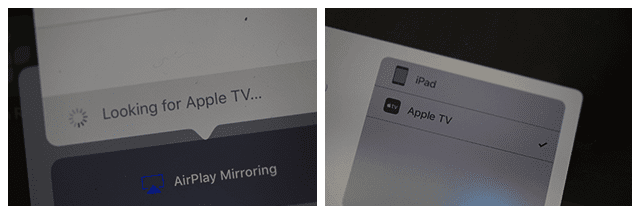
porady Peer-to-Peer Airplay
Jeśli używasz peer-to-peer AirPlay, wszystkie urządzenia muszą mieć włączone WiFi i Bluetooth. Nie musisz łączyć się z routerem WiFi, a nawet parować przez Bluetooth. Ale musicie mieć oba włączone w centrum sterowania.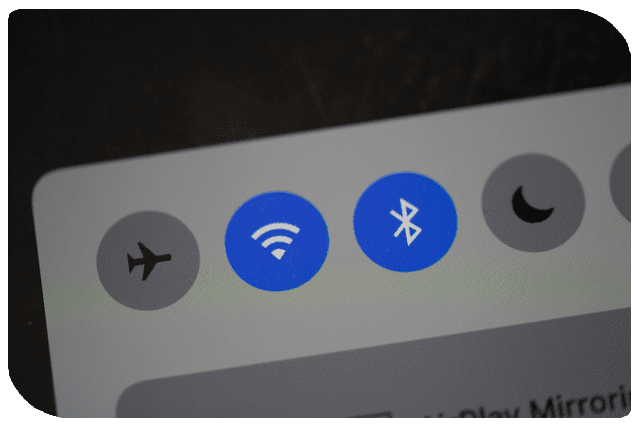
Jeśli AppleTV i iDevice lub Mac są w tej samej sieci Wi-Fi, lustrzanie lustrzane peer-to-peer nie będzie działać. Domyślnie używają dostępnej sieci WiFi do Airplay i Airplay Mirror. Więc trzymaj ich z dala od tej samej sieci!
Rozwiązywanie problemów z Peer-to-Peer Airplay
jeśli masz problemy z połączeniem, wykonaj następujące czynności
- Włącz Bluetooth dla AppleTV
- włącz Wi-Fi i Bluetooth na urządzeniu z systemem iOS
- Uruchom ponownie Apple TV.
- wyciągnij panel sterowania na urządzeniu z systemem iOS i wybierz AppleTV mirroring
Możesz również zmienić ustawienie „Wymagaj weryfikacji urządzenia” na Włączone dla AppleTV (Ustawienia > Airplay)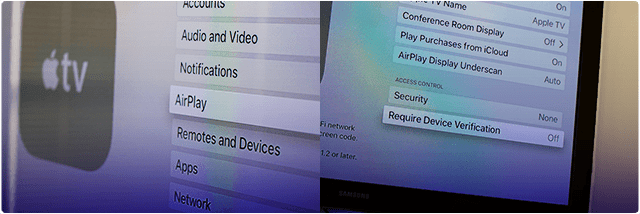
jeśli ta wskazówka nie zadziałała dla ciebie, inny czytnik stwierdził sukces za pomocą następującego
- zaktualizuj wszystkie swoje iDevices i AppleTV do najnowszych systemów operacyjnych–iOS i tvOS
- następnie uruchom ponownie AppleTV i iDevice. Zachowaj WiFi i Bluetooth „włączone”
- Włącz AirPlay na AppleTV, a następnie aktywuj WiFi, a następnie Bluetooth na iPadzie lub innym urządzeniu iDevice
- odłącz się od sieci Wi-Fi na urządzeniu ,ale utrzymuj WiFi na
- możesz potrzebować ipada, aby „zapomnieć” o sieci domowej.
- nie będziesz mieć połączenia z Internetem, ale będziesz mógł odtwarzać airplay
po zalogowaniu się na to samo konto iCloud na obu urządzeniach, nie będzie żadnych zabezpieczeń, aby uniemożliwić losowym nieznajomym przesyłanie strumieniowe do telewizora spoza domu.
gdy nie jesteś zalogowany do usługi iCloud lub jesteś zalogowany jako inny użytkownik na każdym urządzeniu, przesyłanie strumieniowe wymaga wprowadzenia czterocyfrowego kodu PIN w AppleTV.
chcesz wyłączyć Peer to Peer Airplay?
- spróbuj wyłączyć Bluetooth. Ustawienia> ogólne> Bluetooth
- Włącz Wymagaj weryfikacji urządzenia
- wymagaj wstępnie ustawionego hasła dla AirPlay
Ustaw hasło AirPlay
tworzy hasło dla urządzeń obsługujących AirPlay, aby połączyć się za pomocą AirPlay na Apple TV.
Użyj tego ustawienia dla urządzeń, które będą wymagały stałego dostępu, a hasło chcesz wprowadzić tylko raz. Przejdź do ustawień > AirPlay > bezpieczeństwo lub ustawienia > AirPlay > hasło >
ustaw kod AirPlay na ekranie (starsze modele tvOS i AppleTV)
Utwórz określony kod do AirPlay na Apple TV. Gdy urządzenie z obsługą AirPlay próbuje połączyć się z Apple TV z włączonym kodem na ekranie, należy wprowadzić kod wyświetlany na telewizorze do urządzenia, które próbuje połączyć się z Apple TV.
przejdź do ustawień> AirPlay> Kod na ekranie> na
widzisz AppleTV sąsiada?
Zmień nazwę swojego Apple TV na inną i wyjątkową. Przejdź do ustawień > AirPlay > Nazwa Apple TV > nazwa własna.
to nazewnictwo zapewnia, że ty i twój sąsiad możecie odróżnić twoje urządzenia od siebie.
Jeśli nie używasz żadnych urządzeń Bluetooth na urządzeniu z systemem iOS, spróbuj wyłączyć Bluetooth, aby nie widzieć telewizorów Apple sąsiadów.
Zawijanie go
z peer-to-peer AirPlay, podłączenie iDevice do AppleTV jest łatwe! Uruchom więc swój AppleTV, a automatycznie pojawi się on w menu Airplay iDevice–wszystko bez konfiguracji.
Udostępnij prezentację w pracy lub podczas wizyty u klienta, bezprzewodowo łącząc iDevice z dowolnym AppleTV. Możesz też wrzucić film dla dzieci na długą przejażdżkę, podłączając Apple TV i iDevice do ekranu wideo w samochodzie.
jednak istnieją pewne ograniczenia. Funkcja Peer-to-peer AirPlay nie działa z filmami z YouTube, Netflix, Amazon Instant Video, HBO GO, Showtime, Crackle. Filmy z Facebooka i BBC działają tak długo, jak nie są to linki do YouTube.
ale dobrą wiadomością jest to, że funkcja Peer-to-Peer działa dla wszystkich treści, które są już przechowywane na urządzeniu iDevice lub komputerze Mac, takich jak pobrane Filmy, zdjęcia, prezentacje lub muzyka.
więc prześlij i pobierz zawartość przed zaangażowaniem Peer-to-Peer Airplay, aby uzyskać bezproblemowe i bezproblemowe wrażenia.

przez większość swojego życia zawodowego Amanda Elizabeth (w skrócie Liz) szkoliła różnego rodzaju ludzi, jak używać mediów jako narzędzia do opowiadania własnych unikalnych historii. Wie co nieco o nauczaniu innych i tworzeniu poradników!
jej klientami są m.in. Edutopia, Scribe Video Center, Third Path Institute, Bracket, Philadelphia Museum of Art i Big Picture Alliance.
Elizabeth otrzymała tytuł Master of Fine Arts in media making na Temple University, gdzie wykładała również jako adiunkt w katedrze filmu i Sztuki Mediów.